Firmware/Language Upgrade on RV130 and RV130W Using the Web Interface
Obiettivo
L'aggiornamento al firmware più recente può aiutare a risolvere i bug e altri problemi intermittenti sul router. I file di lingua possono inoltre essere applicati per modificare la lingua nativa dell'utilità di configurazione.
L'obiettivo di questo documento è mostrare come aggiornare il firmware e/o la lingua sui router RV130 e RV130W.
Dispositivi interessati | Versione firmware
- RV130 | 1.0.3.52 (scarica la versione più recente)
- RV130W | 1.0.3.52 (scarica la versione più recente)
Aggiornamento della lingua/del firmware
Passaggio 1. Accedere all'utility di configurazione Web e scegliere Amministrazione > Aggiornamento firmware/lingua. Viene visualizzata la pagina Aggiornamento firmware/lingua:
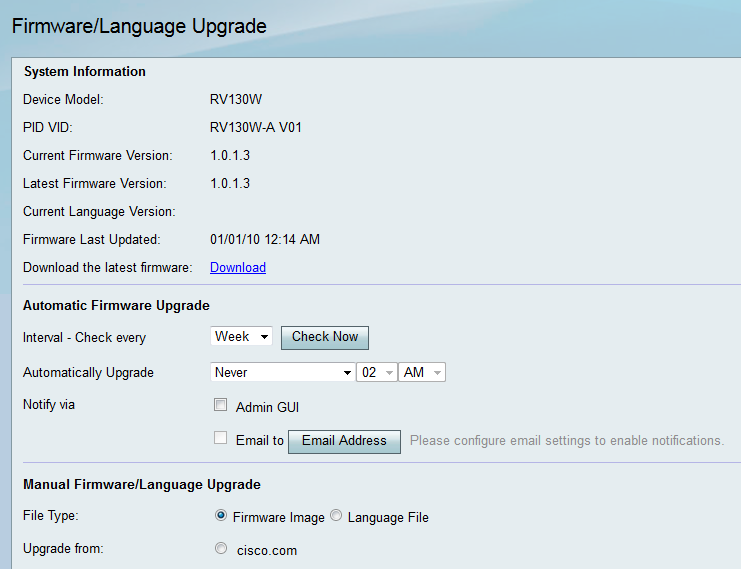
Nota: È possibile controllare il modello del dispositivo e la versione corrente del firmware nell'area Informazioni di sistema.
Aggiornamento automatico del firmware
Passaggio 1. Dall'elenco a discesa Intervallo - Controlla ogni, selezionare la frequenza con cui si desidera che il dispositivo verifichi automaticamente con Cisco le possibili revisioni del firmware.
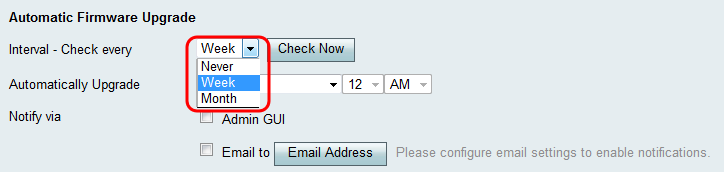
Le opzioni sono elencate come segue:
- Mai
- Settimana
- Mese
Passaggio 2. Fare clic sul pulsante Check Now per verificare la disponibilità di un aggiornamento del firmware.
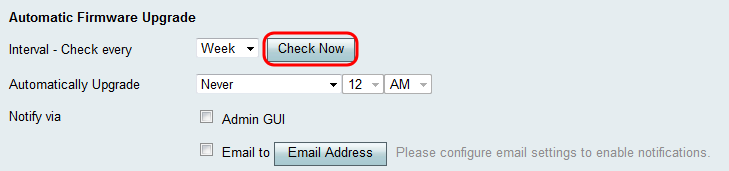
Passaggio 3. Dall'elenco a discesa Automatically Upgrade (Aggiornamento automatico), selezionare il momento in cui si desidera che il dispositivo venga aggiornato automaticamente una volta rilevato il nuovo firmware.
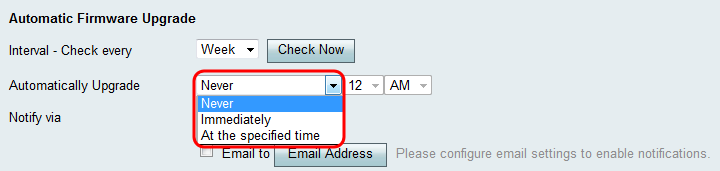
Le opzioni disponibili sono definite come segue:
- Mai - Consente di controllare manualmente le configurazioni di aggiornamento di tutti i dispositivi della rete. L'aggiornamento manuale può essere utile se si dispone di una rete complessa e i dispositivi richiedono configurazioni specifiche.
- Immediatamente: assicura che i dispositivi dispongano del firmware più aggiornato non appena viene rilevato un nuovo firmware.
- All'ora specificata: consente di selezionare l'ora appropriata per l'aggiornamento automatico dei dispositivi. Al momento opportuno, la scelta può avvenire quando il traffico sulla rete è minimo o nullo.
Passaggio 4. Se si sceglie All'ora specificata nel Passaggio 3, inserire l'ora specifica per l'aggiornamento automatico negli elenchi a discesa corrispondenti. In caso contrario, è possibile ignorare questo passaggio.
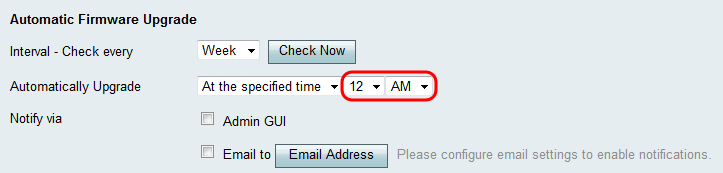
Passaggio 5. Nel campo Notifica tramite, selezionare le caselle di controllo desiderate per indicare in che modo il dispositivo informa l'utente della disponibilità di un nuovo firmware e/o della sua installazione automatica.
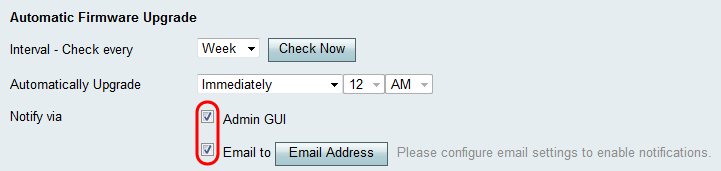
Le opzioni disponibili sono definite come segue:
- Interfaccia amministratore - Le notifiche vengono visualizzate sull'interfaccia dell'amministratore.
- Invia a: le notifiche verranno inviate a un indirizzo di posta elettronica configurato.
Passaggio 6. Se nel Passaggio 5 è stata selezionata la casella di controllo Invia per e-mail, fare clic sul pulsante Indirizzo e-mail. Viene visualizzata la pagina Impostazioni posta elettronica:
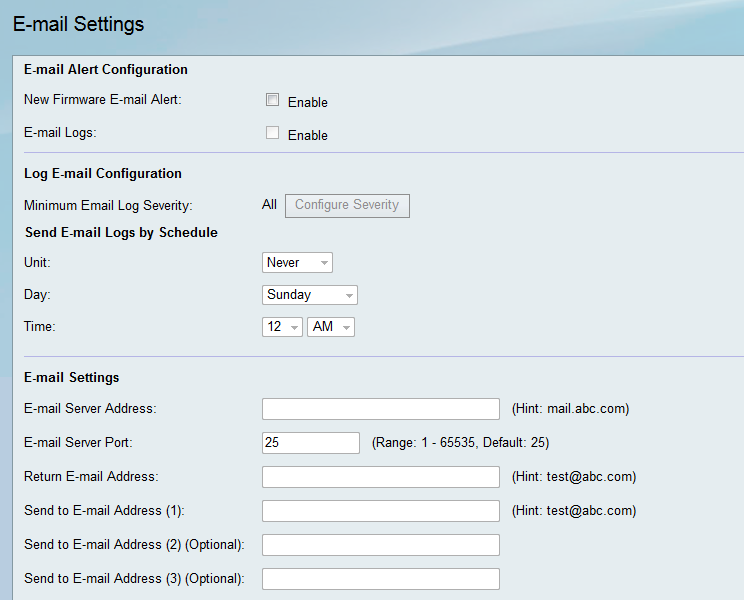
Passaggio 7. Nel campo Avviso e-mail nuovo firmware, selezionare la casella di controllo Abilita per consentire al dispositivo di avvisare l'utente degli aggiornamenti del firmware tramite e-mail.
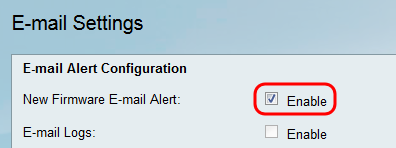
Nota: Per configurare completamente l'avviso e-mail, consultare Impostazioni e-mail su RV130 e RV130W. Al termine, tornare alla pagina Aggiornamento firmware/lingua scegliendo Amministrazione > Aggiornamento firmware/lingua.
Aggiornamento manuale firmware/lingua
Passaggio 1. Nel campo File Type (Tipo di file), fare clic sul pulsante di opzione relativo al tipo di file che si desidera caricare sul dispositivo.
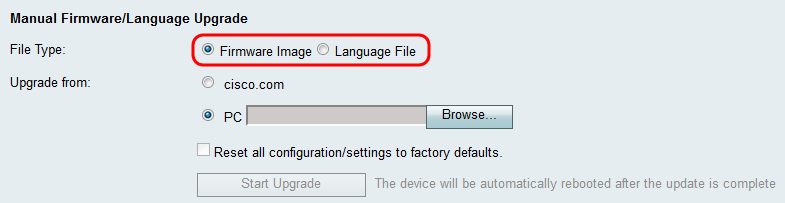
Le opzioni disponibili sono definite come segue:
- Immagine firmware - Un'immagine firmware viene utilizzata per aggiornare la versione firmware di un dispositivo.
- File di lingua - File di lingua utilizzato per aggiornare la lingua nativa del dispositivo.
Passaggio 2. Nel campo Aggiorna da, scegliere da dove si desidera caricare il file di aggiornamento per il dispositivo.

Le opzioni disponibili sono definite come segue:
- cisco.com - Installa il file dell'aggiornamento più recente direttamente dalla pagina Web del supporto e dei download Cisco. Questa opzione non è disponibile per i file di lingua, poiché gli aggiornamenti di lingua richiedono la specifica personalizzata della lingua in cui passare. Se si sceglie questa opzione, andare al passaggio 4.
- PC - Installa un file di aggiornamento esistente da una directory del PC. L'aggiornamento dal PC può essere utile se si dispone del file per una versione firmware o una lingua specifica a cui si desidera eseguire l'aggiornamento.
Passaggio 3. Se si sceglie di eseguire l'aggiornamento dal PC nel passaggio 2, le immagini del firmware e i file della lingua forniti da Cisco possono essere scaricati manualmente nel computer. In caso contrario, è possibile saltare questo passaggio. Nella sezione System Information della pagina, fare clic sul collegamento Download nel campo Download the last firmware. Verrà aperta una nuova finestra del browser che indirizzerà l'utente alla pagina Web Cisco Support & Downloads.
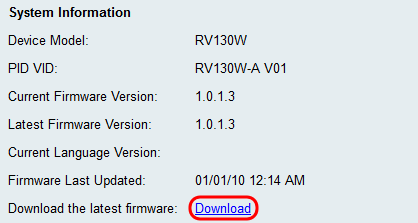
Passaggio 4. (Facoltativo) Se si desidera che il dispositivo ripristini le impostazioni predefinite quando viene applicato l'aggiornamento firmware/lingua, selezionare la casella di controllo Ripristina tutte le configurazioni/impostazioni predefinite. Le modifiche vengono applicate dopo il riavvio del dispositivo.
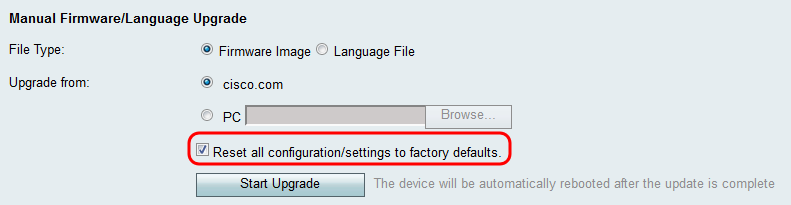
Passaggio 5. Fare clic su Avvia aggiornamento per avviare l'aggiornamento. Al termine dell'aggiornamento, il dispositivo si riavvierà automaticamente.
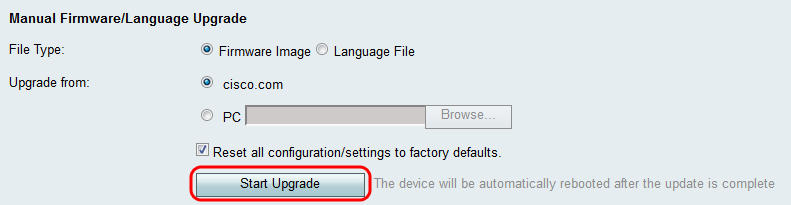
Cronologia delle revisioni
| Revisione | Data di pubblicazione | Commenti |
|---|---|---|
1.0 |
12-Dec-2018 |
Versione iniziale |
 Feedback
Feedback